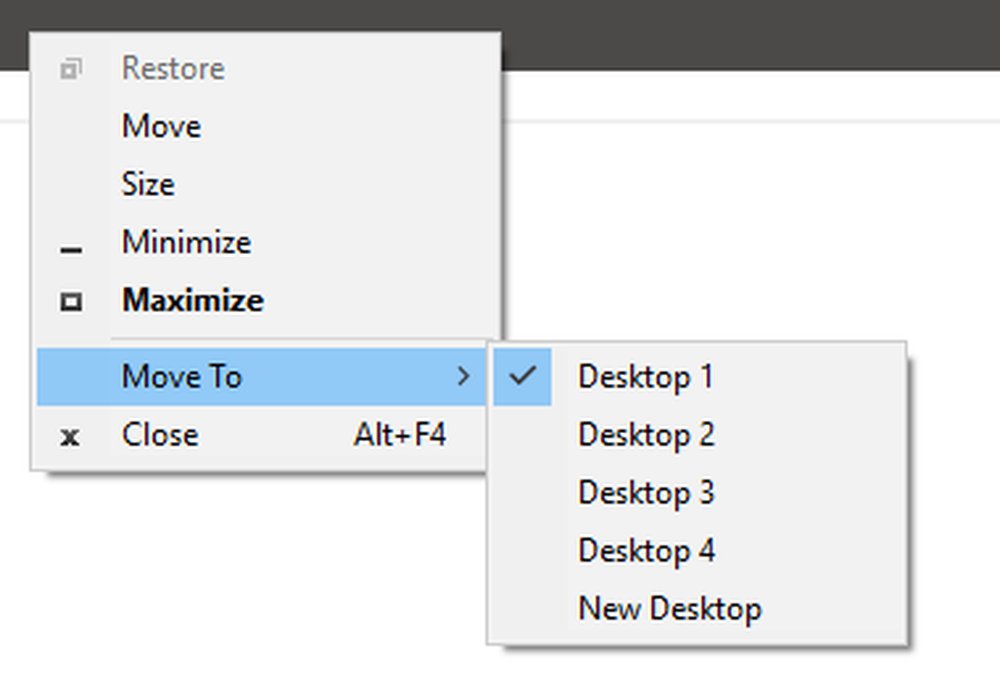Cum să mutați sau să eliminați folderele Roll Camera și Imaginile salvate în Windows 10

Dacă nu folosiți mult Camera Roll și Fotografiile salvate foldere în Windows 10 și doriți să ascunde sau elimina ei, atunci acest post va fi capabil să vă ajute. Dacă Rolul de Imagini și cameră de fotografii salvat continuu apare pe desktop, atunci acesta este și un scenariu pentru care doriți să ascundeți folderele. Apoi, din nou, dacă găsiți că dosarul Imagini este foarte aglomerat, poate doriți mișcare aceste dosare într-o altă locație. Aplicația Cameră folosește folderul Camera Roll pentru a salva mediul în timp ce folderul Imagini salvate este utilizat de aplicația Photos.
Mutați camera rolă și fotografii salvate în altă locație
Procedura de mutare a imaginilor salvate în altă locație este similară cu cea de a schimba locația implicită a dosarelor utilizatorilor prin proprietățile folderului sau prin Windows 10 Setări> Schimbare unde se salvează conținut nou.
Pentru ao schimba prin Proprietăți foldere, faceți clic dreapta pe folderul Camera Roll> selectați Proprietăți > Locație tab. Puteți găsi o cale menționată într-o cutie. Trebuie să introduceți calea nouă în care doriți să mutați folderul Camera Roll.

Faceți clic pe OK, etc, și ieșiți.
În mod similar, puteți reloca dosarul Imagini salvate.
Citit: Aplicația Windows Camera nu reușește să se lanseze.
Eliminați folderele Roll Camera și Imaginile salvate
O postare pe Microsoft Answers sugerează următorul defect al registrului. Înainte de a încerca, vă sugerăm să creați mai întâi o copie de rezervă în Registri sau un punct de restaurare a sistemului.
Deschideți acum Editorul de registri și introduceți următoarea locație în caseta de căutare din registri.
HKEY_LOCAL_MACHINE \ SOFTWARE \ Microsoft \ Windows \ CurrentVersion \ Explorer \ FolderDescriptions \ 2B20DF75-1EDA-4039-8097-38798227D5B7 \ PropertyBag
În partea dreaptă, faceți clic dreapta într-un spațiu gol> New> String Value și denumiți-o ca ThisPCPolicy. Acum, faceți dublu clic pe el și setați valoarea la Ascunde.
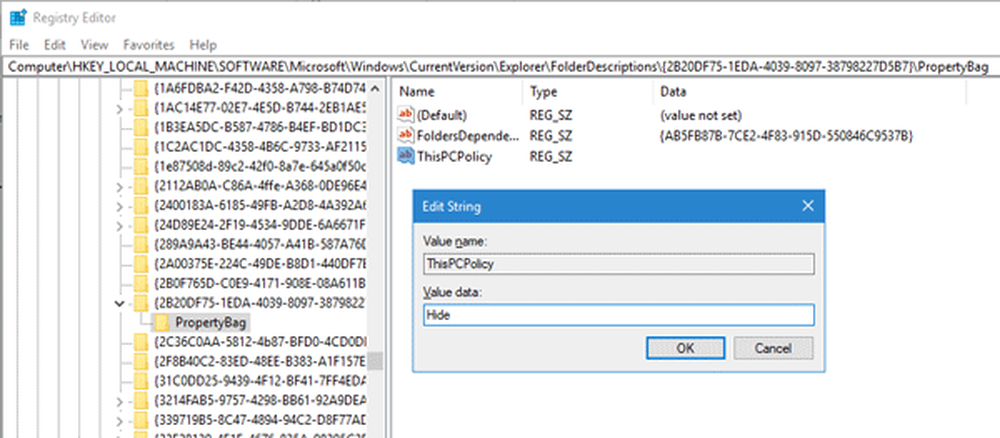
Repetați aceeași procedură și în aceste locații:
HKEY_LOCAL_MACHINE \ SOFTWARE \ Wow6432Node \ Microsoft \ Windows \ CurrentVersion \ Explorer \ FolderDescriptions \ 2B20DF75-1EDA-4039-8097-38798227D5B7 \ PropertyBag
HKEY_LOCAL_MACHINE \ SOFTWARE \ Microsoft \ Windows \ CurrentVersion \ Explorer \ FolderDescriptions \ E25B5812-BE88-4bd9-94B0-29233477B6C3 \ PropertyBag
HKEY_LOCAL_MACHINE \ SOFTWARE \ Wow6432Node \ Microsoft \ Windows \ CurrentVersion \ Explorer \ FolderDescriptions \ E25B5812-BE88-4bd9-94B0-29233477B6C3 \ PropertyBag
Dacă creați ThisPCPolicy șir și setați valoarea ca Ascunde în toate locațiile respective, bibliotecile Camera Roll și Saved Pictures vor fi ascunse automat. Dacă trebuie să le dezvăluiți, trebuie să ștergeți toate acele valori noi de șir din acele locații.
Reporniți computerul și verificați.